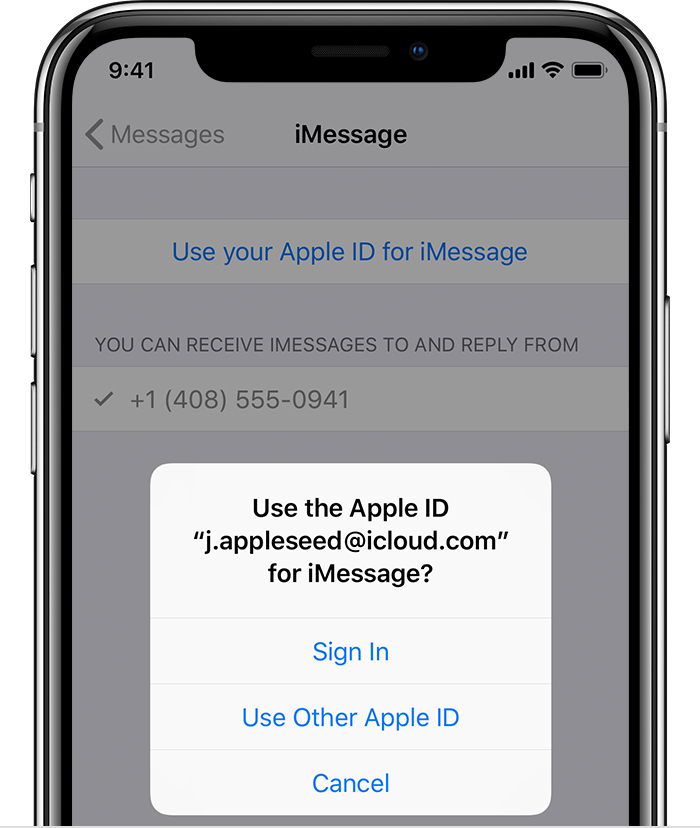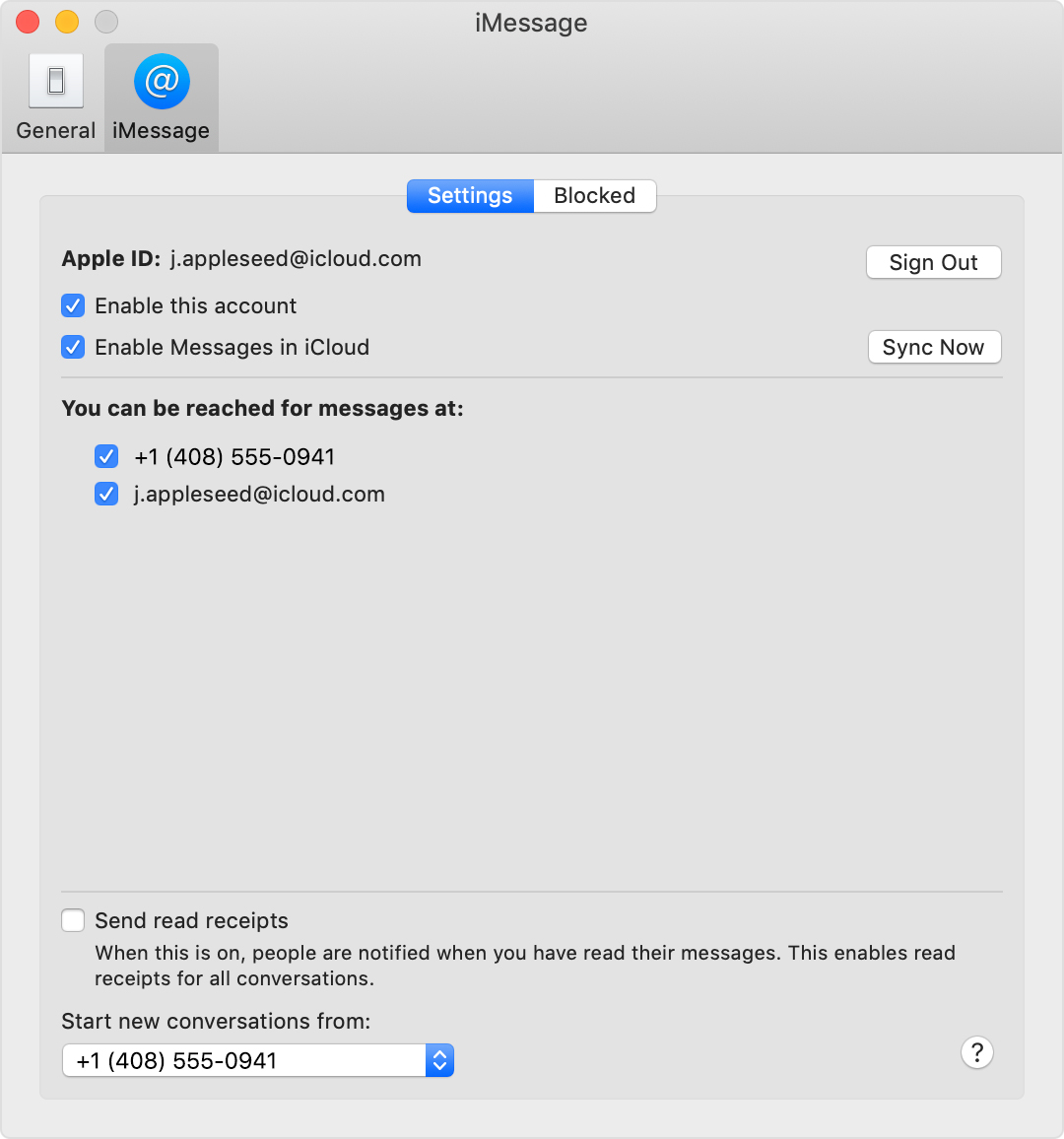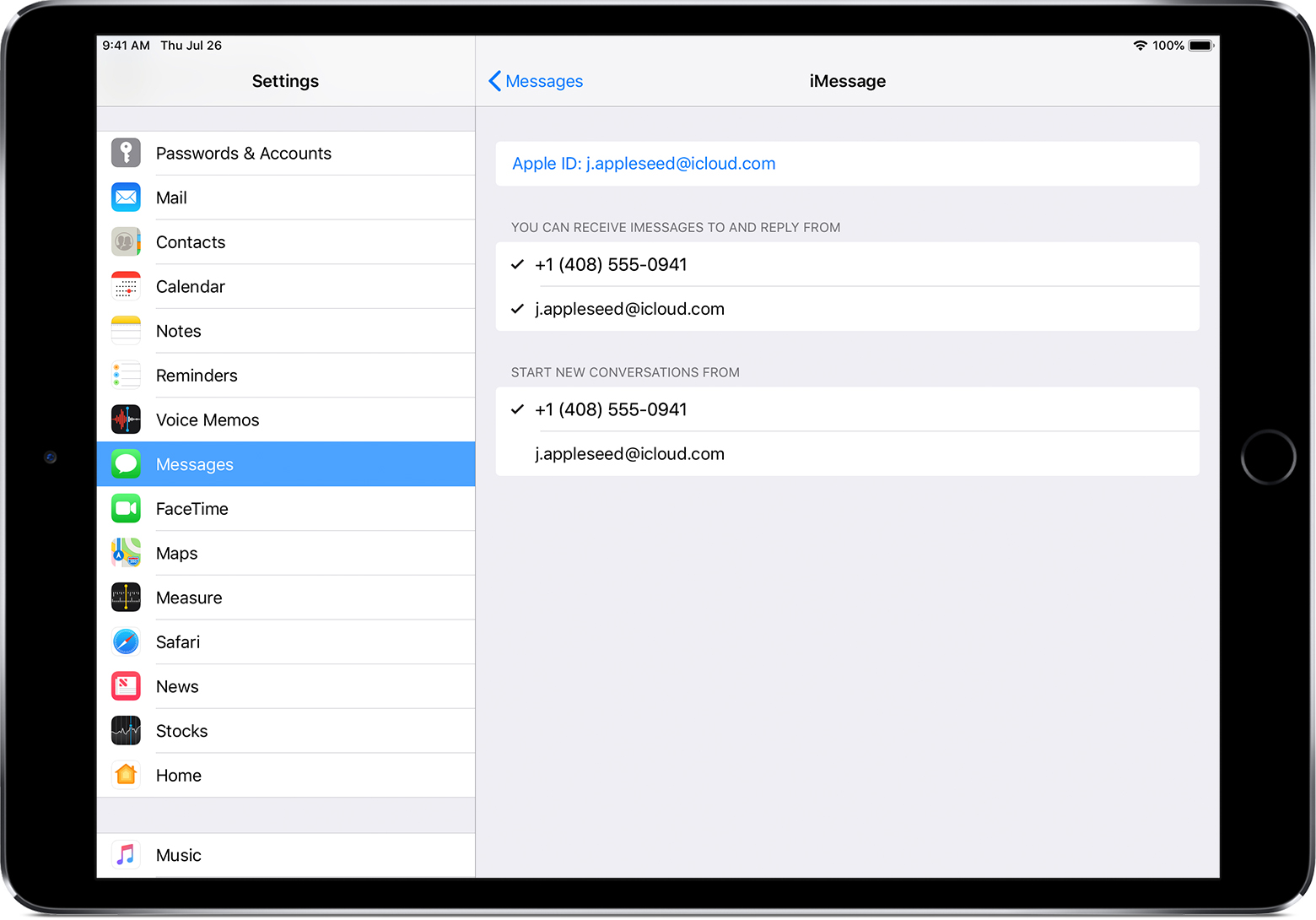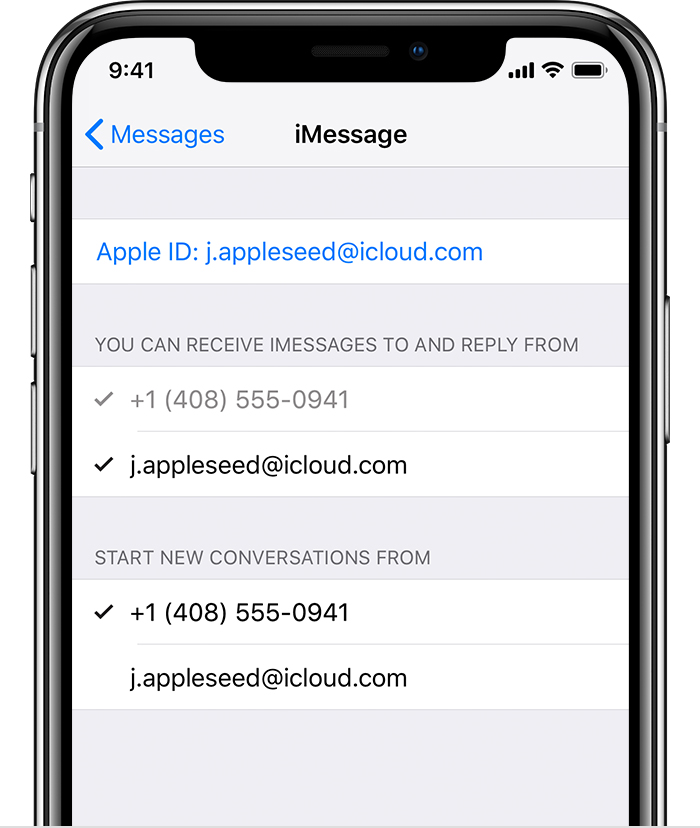- Что нужно сделать перед продажей, передачей либо обменом iPhone, iPad или iPod touch с доплатой
- Если iPhone, iPad или iPod touch все еще у вас
- Перенос информации на новое устройство
- Удаление личной информации со старого устройства
- Если iPhone, iPad или iPod touch уже не у вас
- Отправка устройства Android в компанию Apple для обмена с доплатой
- Дополнительная информация
- Добавление и удаление номера телефона в приложении «Сообщения» или FaceTime
- Настройка номера телефона
- Удаление номера телефона
- Включение или выключение номера телефона для компьютера Mac
- Включение или выключение номера телефона на устройстве iPad или iPod touch
- Если номер телефона не виден или недоступен для выбора в приложении «Сообщения» или FaceTime
- Удалить номер из apple id
- Настройте свой номер телефона
- Удалить свой номер телефона
- Включите ваш номер телефона, или выключить для вашего Mac
- Включите ваш номер телефона, или выключить для вашего iPad или iPod
- Если вы не можете найти или выбрать свой номер в сообщения или FaceTime
Что нужно сделать перед продажей, передачей либо обменом iPhone, iPad или iPod touch с доплатой
Выполните эти действия, чтобы перенести информацию на свое новое устройство, а затем удалить личную информацию со старого устройства.
Прежде чем продавать, передавать или обменивать свое устройство с доплатой, следует перенести свою личную информацию на новое устройство, а затем удалить ее со старого устройства.
Не удаляйте вручную контакты, календари, напоминания, документы, фотографии и другую информацию iCloud, когда выполнен вход в учетную запись iCloud с использованием вашего идентификатора Apple ID. Это приведет к удалению содержимого с серверов iCloud и всех устройств, подключенных к учетной записи iCloud.
Если iPhone, iPad или iPod touch все еще у вас
Выполните эти действия, чтобы перенести информацию на свое новое устройство, а затем удалить личную информацию со старого устройства.
Перенос информации на новое устройство
Если вы используете iOS 11 или более позднюю версию и у вас появилось новое устройство iPhone, iPad или iPod touch, можно воспользоваться функцией «Быстрое начало» для автоматического переноса данных со старого устройства на новое. Если вы используете iOS 10 или более раннюю версию, воспользуйтесь iCloud, iTunes или Finder для переноса данных на новое устройство.
Если ваш номер телефона изменится вместе с новым устройством, добавьте дополнительные доверенные номера телефонов в свою учетную запись, чтобы не потерять доступ. Если у вас больше нет доступа к старому номеру телефона, можносгенерировать код двухфакторной аутентификации на вашем старом устройстве, если это необходимо.
Удаление личной информации со старого устройства
- Если ваш iPhone объединен в пару с часами Apple Watch, разорвите пару.
- Создайте резервную копию данных на устройстве.
- Выполните выход из iCloud, iTunes Store и App Store.
- Если используется ОС iOS 10.3 или более поздней версии, перейдите в меню «Настройки» > [ваше имя]. Прокрутите вниз и нажмите «Выйти». Введите пароль для идентификатора Apple ID и нажмите «Выключить».
- Если используется ОС iOS 10.2 или более ранней версии, перейдите в меню «Настройки» > iCloud > «Выйти». Нажмите кнопку «Выйти» еще раз, нажмите «Удалить с [устройство]» и введите свой пароль к Apple ID. Перейдите в меню «Настройки» > «iTunes Store и App Store» > Apple ID > «Выйти».
- Если в дальнейшем вы не планируете пользоваться телефонами Apple, отмените регистрацию в службе iMessage.
- Вернитесь на экран «Настройки» и нажмите «Основные» > «Перенос или сброс [устройство]» > «Стереть контент и настройки». Если включена служба «Найти [устройство]», может потребоваться ввести идентификатор Apple ID и пароль. Если вы используете устройство с eSIM, выберите вариант удаления данных с устройства и профиля eSIM, когда появится соответствующий запрос.
- Если появится запрос на ввод пароля устройства или пароля ограничений, введите его. Затем нажмите «Стереть [устройство]».
- Свяжитесь с оператором связи, чтобы получить помощь по передаче прав на услуги новому владельцу. Если с устройством не используется SIM-карта, вы можете связаться с оператором связи и получить консультацию по передаче прав на услуги новому владельцу.
- Удалите старое устройство из списка доверенных устройств.
При удалении информации с iPhone, iPad или iPod touch блокировка активации для функции «Найти [устройство]» отключается.
Если iPhone, iPad или iPod touch уже не у вас
Если описанные выше действия были выполнены не полностью и устройства у вас уже нет, сделайте следующее.
- Попросите нового владельца стереть весь контент и настройки, как описано выше.
- Если на устройстве используется служба iCloud и функция «Найти [устройство]», войдите в свою учетную запись на странице iCloud.com/find или в приложении «Локатор» на другом устройстве, выберите нужное устройство и нажмите «Стереть». Стерев данные с устройства, нажмите «Удалить из учетной записи».
- Если не удается выполнить ни одно из предложенных действий, измените пароль к Apple ID. В этом случае личная информация на вашем прежнем устройстве не будет удалена, но новый владелец также не сможет удалить ее из iCloud.
- Если в дальнейшем вы не планируете пользоваться телефонами Apple, отмените регистрацию в службе iMessage.
- Если вы используете службу Apple Pay, на веб-сайте iCloud.com можно удалить данные о кредитных и дебетовых картах. Выберите «Настройки учетной записи», чтобы увидеть, какие устройства используют Apple Pay, затем щелкните устройство. Нажмите «Удалить» напротив пункта Apple Pay.
- Удалите старое устройство из списка доверенных устройств.
Отправка устройства Android в компанию Apple для обмена с доплатой
Перед отправкой устройства Android в компанию Apple для обмена с доплатой необходимо выполнить следующие действия.
- Резервное копирование данных.
- Сотрите данные с устройства.
- Извлеките все SIM-карты, карты памяти, чехлы и защитные пленки для экрана.
Если вам нужна помощь, обратитесь к производителю устройства.
Дополнительная информация
- Создайте резервную копию данных iPhone, iPad или iPod touch либо выполните восстановление из резервной копии.
- Удалите все свои карты из Apple Pay.
- Узнайте, что делать в случае утери либо кражи iPhone, iPad или iPod touch.
- Сведения о блокировке активации.
- Независимо от модели или состояния устройства, мы можем превратить его во что-нибудь хорошее для вас и для планеты. Узнайте, как сдать iPhone, iPad или iPod touch по программе Apple Trade In в счет оплаты нового устройства или на утилизацию.
При выборе команды «Стереть контент и настройки» с устройства будут стерты все данные, в том числе сведения о кредитных и дебетовых картах в Apple Pay, фотографии, контакты, музыка и приложения. Службы iCloud, iMessage, FaceTime, Game Center и другие также будут отключены. При стирании данных с устройства его содержимое не будет удалено из хранилища iCloud.
Источник
Добавление и удаление номера телефона в приложении «Сообщения» или FaceTime
Номер телефона iPhone можно использовать в приложениях «Сообщения» и FaceTime на компьютере Mac и устройстве iPad или iPod touch.
Настройка или удаление номера телефона
Включение и выключение номера для компьютера Mac
Включите или выключите свой номер для iPad или iPod touch
Настройка номера телефона
На устройстве iPhone выполните указанные ниже действия.
- Выберите «Настройки» > «Сообщения» и убедитесь, что функция iMessage включена. Для ее активации может потребоваться некоторое время.
- Нажмите «Отправка/прием». Если отображается параметр «Ваш Apple ID для iMessage», нажмите его и выполните вход с тем же идентификатором Apple ID, который вы используете на Mac, iPad и iPod touch.
- В разделе «Вы можете получать сообщения iMessage на и отправлять их с:» убедитесь, что выбран ваш номер телефона и идентификатор Apple ID.
- Перейдите в меню «Настройки» > FaceTime и убедитесь, что в разделе «Ваш адрес для вызовов FaceTime» выбран ваш номер телефона и идентификатор Apple ID.
После этого настроенный номер телефона можно включить на других устройствах:
Если при использовании этой функции вы используете идентификатор Apple ID совместно с другим пользователем, вы не сможете скрыть свои беседы от этого пользователя. Вместо совместного использования идентификатора Apple ID настройте функцию «Семейный доступ».
Удаление номера телефона
Если вы не хотите, чтобы вызовы или сообщения для устройства iPhone отображались на устройстве iPad, iPod touch или компьютере Mac, можно удалить свой номер телефона. Для этого воспользуйтесь одним из следующих способов.
- На устройстве iPhone выберите «Настройки» > «Сообщения» > «Отправка/прием». Выберите идентификатор Apple ID в нижней части экрана и нажмите «Выйти». Затем перейдите в раздел «Настройки» > FaceTime, выберите свой идентификатор Apple ID и нажмите кнопку «Выйти».
- Если номер телефона, который вы хотите удалить, относится к устройству iPhone, к которому у вас нет доступа, измените пароль идентификатора Apple ID. При этом с устройств iPad, iPod touch и компьютера Mac удаляются все номера телефонов. Вызовы и сообщения для удаленных номеров не будут больше отображаться на этих устройствах.
Включение или выключение номера телефона для компьютера Mac
После настройки номера телефона его можно включить или выключить для приложений «Сообщения» и FaceTime на компьютере Mac.
- Откройте приложение «Сообщения» или FaceTime. При необходимости выполните вход с идентификатором Apple ID, который используется с приложениями «Сообщения» и FaceTime на iPhone.
- В приложении «Сообщения» выберите «Сообщения» > «Настройки» и щелкните iMessage. FaceTime: выберите FaceTime > «Настройки» и перейдите в раздел «Настройки».
- Включите или выключите номер телефона:
- Чтобы включить номер телефона, выберите его и свой идентификатор Apple ID в списке. Если номер телефона не отображается, получите помощь по настройке или обратитесь в службу поддержки Apple. Если вы видите чужой номер телефона, измените пароль к идентификатору Apple ID.
- Чтобы выключить номер телефона, отмените его выбор в списке.
- Если вы хотите, чтобы получатели видели ваш номер телефона, а не идентификатор Apple ID, выберите свой номер телефона во всплывающем меню «Начинать новый разговор с» или «Начинать новые вызовы с».
Включение или выключение номера телефона на устройстве iPad или iPod touch
После настройки номера телефона его можно включить или выключить для приложений «Сообщения» и FaceTime на устройстве iPad или iPod touch.
- Для приложения «Сообщения» откройте «Настройки» > «Сообщения» и убедитесь, что функция iMessage включена. Если потребуется, выполните вход с идентификатором Apple ID, который используется с приложениями «Сообщения» и FaceTime на iPhone. Затем нажмите «Отправка/прием».
- Для FaceTime откройте «Настройки» > FaceTime. При необходимости выполните вход с идентификатором Apple ID, который используется с приложениями «Сообщения» и FaceTime на iPhone.
- Включите или выключите номер телефона:
- чтобы включить номер телефона, выберите его и идентификатор Apple ID в соответствующем разделе «Ваш адрес для». Если номер телефона не отображается, получите помощь по настройке или обратитесь в службу поддержки Apple. Если вы видите чужой номер телефона, измените пароль к идентификатору Apple ID.
- Чтобы отключить номер телефона, снимите соответствующий флажок.
Если номер телефона не виден или недоступен для выбора в приложении «Сообщения» или FaceTime
- Убедитесь, что используется последняя версия ПО для компьютера Mac или устройства iOS.
- Убедитесь, что процедура для iPhone по настройке номера телефона выполнена правильно. На всех устройствах должен использоваться один и тот же идентификатор Apple ID.
- В разделе «Ваш адрес для» настроек приложения «Сообщения» или FaceTime убедитесь, что флажки рядом с номером телефона и идентификатором Apple ID установлены:
Если флажок для номера телефона снят и установить его не удается, или есть другая проблема, выполните следующие действия.
- На компьютере Mac:
- В приложении «Сообщения» выберите «Сообщения» > «Настройки» и щелкните iMessage. Нажмите кнопку «Выйти».
- В FaceTime выберите FaceTime > «Настройки» и нажмите кнопку «Выйти».
- На устройстве iPhone, iPad и iPod touch:
- Откройте «Настройки» > «Сообщения» > «Отправка/прием». Нажмите на идентификатор Apple ID и выберите пункт «Выйти».
- Перейдите в меню «Настройки» > FaceTime. Нажмите на идентификатор Apple ID и выберите пункт «Выйти».
- На устройстве iPhone выполните указанные ниже действия.
- Вернитесь на экран «Настройки» > «Сообщения» и убедитесь, что функция iMessage включена.
- Нажмите «Отправка/прием», затем «Ваш Apple ID для iMessage» и выполните вход с идентификатором Apple ID.
- Используйте тот же идентификатор Apple ID для выполнения входа в приложения «Сообщения» и FaceTime на других ваших устройствах.
Если вам все еще требуется помощь, измените пароль идентификатора Apple ID и повторите процедуру настройки. Если это не помогает, обратитесь в службу поддержки Apple.
Источник
Удалить номер из apple id
Вы можете использовать телефонный номер вашего iPhone с сообщения и Facetime на Mac, iPad, или iPod сенсорный.
Настройте свой номер телефона
На вашем iPhone:
- Перейдите в меню Настройки > Сообщения и убедитесь, что iMessage является на. Возможно, вам придется ждать момента для того, чтобы активировать.
- Коснитесь Отправить И Получить. Если вы видите “использовать Apple ID для iMessage, в” нажмите на него и войдите в систему с тем же идентификатором Apple , которые вы используете на вашем Mac, iPad, и касание iPod.
- В «Вы можете получить im сообщения» раздел, убедитесь, что ваш телефонный номер и идентификатор Apple выбраны.
- Перейдите в раздел Настройки > FaceTime и убедитесь, что ваш номер телефона и идентификатор Apple выбраны в «с вами можно связаться в разделе».
На других устройствах, теперь вы можете включить номер телефона, который вы только что создали:
Если вы используете эту функцию и имеют свой идентификатор Apple с кем-то, вы не можете предотвратить их от видя ваши разговоры. Вместо того, чтобы использовать тот же идентификатор Apple, как кто-то другой, настроить семейный доступ.
Удалить свой номер телефона
Если вы не хотите, звонков и сообщений для вашего iPhone на вашем iPad и iPod touch, или Mac, вы можете удалить свой номер телефона. Есть два способа сделать это:
- На вашем iPhone, перейдите в Настройки > Сообщения > отправка / прием. Выберите свой идентификатор Apple и выберите пункт «Выйти». Затем перейдите в Настройки > FaceTime и выберите свой идентификатор Apple и выберите пункт «Выйти».
- Если номер телефона, который вы хотите удалить принадлежат к iPhone, что вы не можете открыть, изменить Apple ID пароль. При этом удаляются все номера телефонов из вашего iPad, касания iPod, и Mac. Звонки или сообщения на удален цифры не отображаются на этих устройствах.
Включите ваш номер телефона, или выключить для вашего Mac
После того, как вы настроили свой номер телефона, вы можете включить или выключить сообщения и Facetime на Mac.
- Откройте Сообщения или FaceTime. Если будет предложено, войдите в систему с помощью идентификатора Apple, которые вы используете в Сообщениях и Facetime на iPhone.
- Для сообщений, выберите Сообщения > Настройки, затем учетные записи и выберите свой аккаунт в iMessage. Для FaceTime, выбрать FaceTime > Настройки, а затем нажмите кнопку Параметры.
- Превратите ваш телефон или выключен:
- Чтобы включить свой номер телефона, выберите его и Ваш идентификатор Apple в списке. Если вы не видите свой номер телефона, вам помочь с настройками или обратитесь в службу поддержки Apple. Если вы видите число, которое не твое, изменить свой Apple ID пароль.
- Чтобы отключить свой номер телефона, снимите его в списке.
- Если вы хотите, чтобы получатели могли видеть ваш номер телефона, а не свой идентификатор Apple, выберите номер телефона из “начать новые переговоры с” или ”начать новую звонков из” всплывающего меню.
Включите ваш номер телефона, или выключить для вашего iPad или iPod
После того, как вы настроили свой номер телефона, вы можете включить или выключить сообщения и Facetime на iPad или iPod.
- Для сообщений, перейдите в меню Настройки > Сообщения и убедитесь, что iMessage является на. Если будет предложено, войдите в систему с помощью идентификатора Apple вы используете в Сообщениях и Facetime на iPhone. Затем нажмите Отправить и получить.
- Для FaceTime, перейдите в Настройки > приложения FaceTime. Если будет предложено, войдите в систему с помощью идентификатора Apple, которые вы используете в Сообщениях и Facetime на iPhone.
- Превратите ваш телефон или выключен:
- Чтобы включить свой номер телефона, выберите его и Ваш идентификатор Apple в “с вами можно связаться в разделе”. Если вы не видите свой номер телефона, вам помочь с настройками или обратитесь в службу поддержки Apple. Если вы видите число, которое не твое, изменить свой Apple ID пароль.
- Чтобы отключить свой номер телефона, снимите его.
Если вы не можете найти или выбрать свой номер в сообщения или FaceTime
- Убедитесь, что вы используете последнюю версию программного обеспечения для вашего Mac или iOS устройства.
- Убедитесь, что вы правильно следовали мобильный шаги, чтобы настроить свой телефон. Вы должны использовать тот же идентификатор Apple на всех устройствах.
- В “может быть достигнуто” в разделе Сообщения и FaceTime настройки, убедитесь, что нет галочки рядом свой номер телефона и идентификатор Apple:
Если ваш номер телефона снят и вы не можете выбрать его, или у вас есть какие-то другие проблемы, выполните следующие действия:
- На компьютере Mac:
- В сообщения, выберите Сообщения > Настройки, затем учетные записи и выберите учетную запись шеззаде. Нажмите Кнопку «Выйти».
- В FaceTime, выбрать FaceTime > Настройки, а затем выберите выйти.
- На вашем iPhone, iPad и iPod:
- Перейдите в Настройки > Сообщения > отправка / прием. Нажмите на свой идентификатор Apple, затем нажмите «выйти».
- Перейдите в раздел Настройки > приложения FaceTime. Нажмите на свой идентификатор Apple, затем нажмите «выйти».
- На вашем iPhone:
- Вернитесь в Настройки > Сообщения и убедитесь, что он включен.
- Коснитесь отправить и получить, а затем выберите “использовать свой идентификатор Apple по iMessage” и войдите в свой идентификатор Apple.
- Используя тот же идентификатор Apple, войти в Сообщениях и Facetime на других устройствах.
Если вы все еще нужна помощь, изменить свой Apple ID Пароль и повторите действия по установке. Если это не помогло, обратитесь в службу поддержки Apple.
Источник